主に消費税の設定を行います。
 |
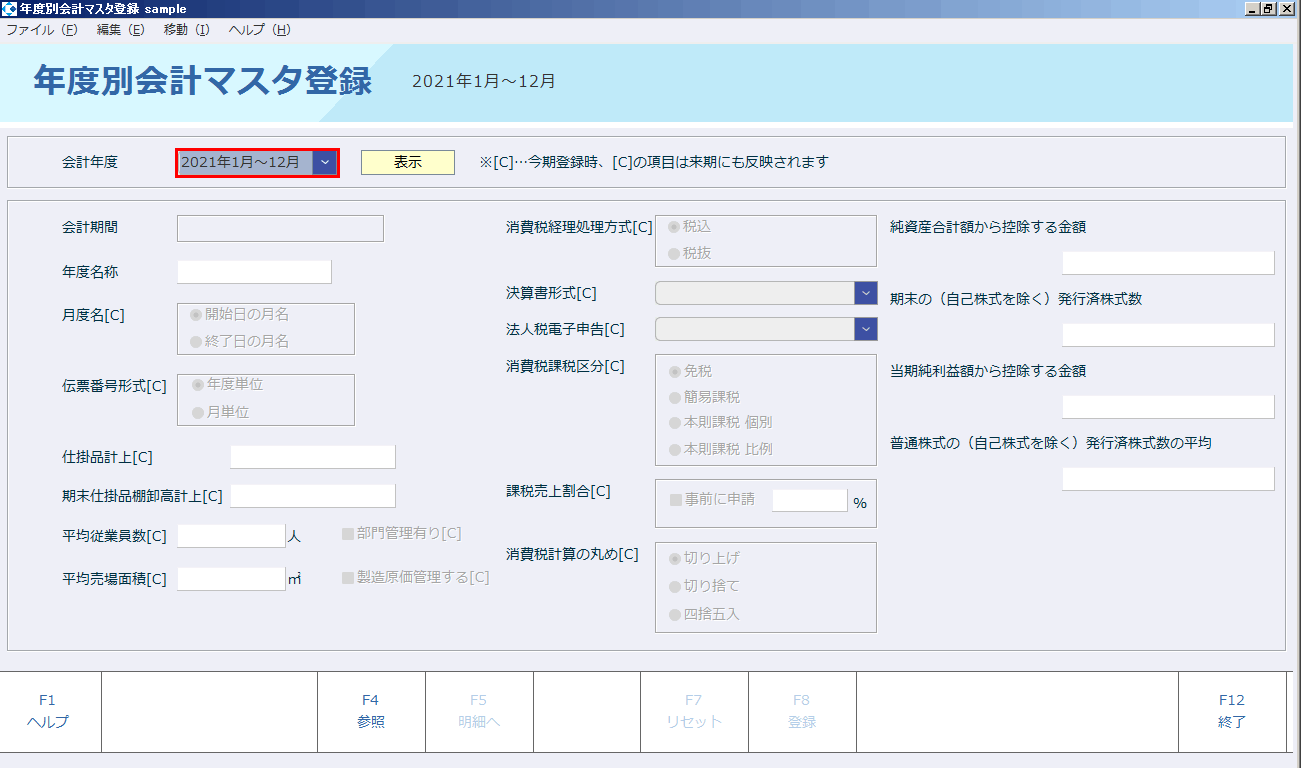 |
| ■見出し | |||
| 会計年度 | : | 追加・変更する会計年度(選択) | |
| ■明 細 | |||
| 会計期間 | : | 会計年度の開始日〜終了日(表示) | |
| 年度名称 | : | 会計年度の名称(第〜期等)(入力 全角8文字) | |
| 月度名 | : | 決算日が月中の場合の月度の表記方法(選択) 20日決算の場合4月21日は、開始日の月名を採用すると「4月」終了日の月名を採用すると「5月」となります。 |
|
| 伝票番号形式 | : | 伝票の連番方式(選択) | |
| 部門管理有り | : | 部門管理の有無(選択) | |
| 製造原価管理する | : | 製造原価科目の作成、報告書の作成の有無(選択) | |
| 平均従業員数 | : | 年度の平均従業員数(経営指標分析表で使用) | |
| 平均売場面積 | : | 年度の平均売場面積 | |
| 消費税経理処理方式 | : | 税込経理/税抜経理(選択) | |
| 消費税課税区分 | : | 自社の消費税課税区分(選択) | |
| 課税売上割合 | : | 課税売上割合を設定する場合はチェックをつけて、%を入力します。 | |
| 消費税計算の丸め | : | 消費税計算時の端数処理方法(選択) | |
| ● | 年度をコンボボックスから選択し 表示 をクリックします。 年次繰越処理を行った年度の内容は変更できません。 年度を変更する場合は、 F5見出しへ をクリックして、年度を変更してください。 |
|||||||||
| ● | 各項目を入力し、入力が終了したら、 F8登録 をクリックします。 「登録してよろしいですか。」のメッセージが表示されますので OK をクリックします。 キャンセル をクリックするともとの画面に戻ります。 |
|||||||||
| ● | 入力を取り消す場合は F7取消 をクリックします。 「変更内容が失われますが、いいですか?」のメッセージが表示されますので OK をクリックします。 キャンセル をクリックするともとの画面に戻ります。 |
|||||||||
| ● | F12終了 をクリックすると、処理を終了しメニュー画面に戻ります。 入力内容を登録せずに終了する場合は、登録を行わずに F12終了 をクリックすると「変更内容が失われますが、いいですか?」のメッセージが表示されますので、 OK をクリックします。 キャンセル をクリックするともとの画面に戻ります。 |
|||||||||
|
||||||||||
 |
「消費税課税区分」の「免税」
|
|||